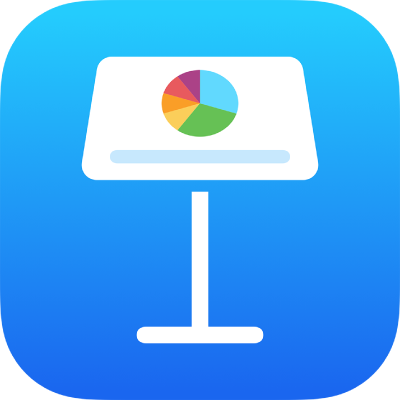
Zaznaczanie tekstu w Keynote na iPhonie
Zaznaczenie tekstu pozwala zmieniać jego formatowanie, przenosić go, kopiować oraz wykonywać inne czynności. Możesz zaznaczyć dowolny fragment tekstu — znaki, wyrazy lub całe akapity.
Zanim będzie można zaznaczyć tekst w polu tekstowym, kształcie, komórce tabeli albo polu tytułu lub napisu, trzeba najpierw umieścić punkt wstawiania w określonym obiekcie lub polu tekstowym. Punkt wstawiania to migająca pionowa kreska, wskazująca miejsce, w którym pojawi się wpisywany tekst.
Umieszczanie punktu wstawiania
Umieszczenie punktu wstawiania wskazuje miejsce, w którym chcesz zacząć pisać lub od którego chcesz zaznaczyć tekst.
Uwaga: Jeśli pracujesz na pustym slajdzie, przed umieszczeniem punktu wstawiania musisz dodać na slajdzie pole tekstowe, kształt lub tabelę.
Wykonaj jedną z następujących czynności podczas wyświetlania prezentacji w widoku edycji:
Umieszczanie punktu wstawiania: Stuknij dwukrotnie w kształt, pole tekstowe, komórkę tabeli albo pole tytułu lub podpisu. Jeśli obiekt zawiera tekst, zaznaczony zostanie jeden z wyrazów. Stuknij ponownie w miejsce, w którym chcesz umieścić punkt wstawiania.
Zmienianie położenia punktu wstawiania: Przeciągnij punkt wstawiania w żądane miejsce.
Uwaga: Nie możesz umieścić punktu wstawiania w tekście zastępczym. Gdy stukniesz dwukrotnie w tekst zastępczy, punkt wstawiania zastąpi cały tekst zastępczy.
Zaznaczanie tekstu
Aby zaznaczyć tekst, wykonaj dowolną z następujących czynności:
Zaznaczanie wyrazu: Stuknij w niego dwukrotnie.
Zaznaczanie akapitu: Stuknij trzykrotnie w akapit.
Zaznaczanie zakresu tekstu: Stuknij dwukrotnie w wyraz, a następnie przesuń uchwyty zaznaczenia, aby zaznaczyć więcej lub mniej tekstu.
Zaznaczenie zakresu tekstu jest możliwe tylko wewnątrz tego samego obszaru slajdu, na przykład w pojedynczym polu tekstowym, kształcie lub komórce tabeli.
Aby odwołać zaznaczenie całego zaznaczonego tekstu, stuknij w dowolne miejsce slajdu poza zaznaczeniem.